Ejemplo de extracción PDM
En el siguiente ejemplo se muestran los pasos que se pueden seguir al extraer un objeto PDM en varios proyectos.
1. Cree un artículo en PDM.

El artículo A.1 se crea en el contexto de producto Product A.
El administrador de productos determina que el equipo del producto no puede completar el trabajo necesario para el artículo. Sin embargo, este artículo es un componente obligatorio del conjunto del producto, por lo que no se puede mover a otro contexto del producto. Como resultado, el administrador de productos solicita que se asignen recursos de los equipos del proyecto seguir trabajando en el artículo.
2. Extraiga el artículo para varios proyectos.
El administrador de productos selecciona tres proyectos y solicita que los miembros del equipo del proyecto completen el trabajo de diseño para el artículo. Mediante la acción Añadir al proyecto, el administrador de productos extrae el artículo en cada proyecto. En este ejemplo, los proyectos se denominan Project 1, Project 2 y Project 3.
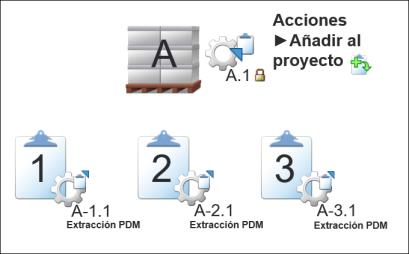
La acción Añadir al proyecto produce los eventos siguientes:
◦ El artículo A.1 está bloqueado en el Product A.
◦ Se crea una versión del artículo específica del proyecto en cada proyecto.
Aunque no esté ilustrado aquí, opcionalmente, el administrador de productos puede incluir los objetos relacionados y dependientes al extraer el artículo. Por ejemplo, documentos relacionados, anotaciones estructurales, componentes de nivel inferior y documentos CAD relacionados. Estos objetos se pueden compartir o extraer en cada proyecto. |
Navegue hasta la tabla Estatus de proyecto del artículo A.1 y convierta los objetos de la tabla en Extracción PDM.

En la tabla Estatus de proyecto se muestra cada versión del artículo específica del proyecto con el estatus Extracción PDM.
Si el administrador de productos decide asignar trabajo a los miembros del Product A en su lugar, se puede simplemente realizar una acción Deshacer extracción PDM. Las versiones específicas del proyecto se borran y se reemplazan por un objeto compartido de solo lectura. |
3. Extracción y archivo del objeto de parte de los miembros del proyecto.
Los miembros del equipo con acceso adecuado pueden extraer el artículo de un proyecto para realizar cambios. Cada modificación crea una nueva iteración del artículo específica del proyecto.
En este ejemplo, los miembros del Project 1 han extraído y archivado el artículo A-1.1 para crear el artículo A-1.2. A continuación, se ha extraído y archivado de nuevo para crear el artículo A-1.3. Los miembros del Project 2 han modificado su versión ocho veces; los miembros del Project 3 han modificado su versión cuatro veces.
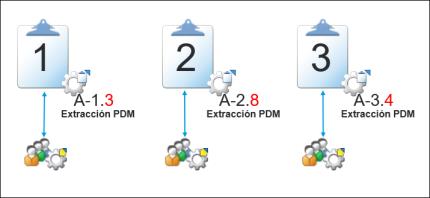
En la tabla Estatus de proyecto se reflejan las versiones específicas del proyecto más recientes.
Los números de versión pueden diferir en función del esquema de numeración aplicado en el sitio. |
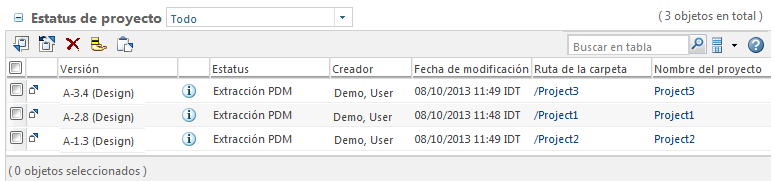
4. Determine la versión del proyecto que se volverá a incorporar a la estructura de producto.
El administrador de productos evalúa cada versión y selecciona la versión A-2.8 creada en el Project 2.
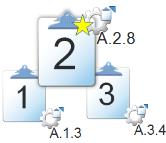
5. Vuelva a enviar el diseño elegido a PDM.
El administrador completa la acción Enviar a PDM en el artículo A-2.8 (la versión creada en el Project 2).
Aunque no esté ilustrado aquí, se pueden enviar todos los objetos relacionados o dependientes creados en el proyecto. Estos objetos se comparten de nuevo en el proyecto también. Para permitir que los miembros del Project 2 sigan trabajando en el artículo, se puede convertir el artículo compartido A.2 en Extracción PDM. |
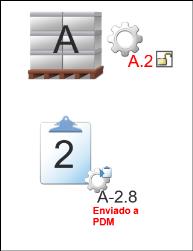 | a. El artículo de origen en el Product A se actualiza para reflejar los cambios realizados en el Project 2. En este ejemplo, esto significa que el artículo del producto pasa de una versión A.1 a una versión A.2. El artículo A.2 incluye todas las modificaciones realizadas en el Project 2. b. El artículo de origen se desbloquea, lo que permite a los miembros del Product A reanudar su trabajo en el artículo A.2. c. El artículo alternativo de diseño elegido A-2.8 pasa al estado Enviado a PDM. Los miembros del proyecto todavía pueden ver esta versión del artículo, pero ya no pueden modificarla. |
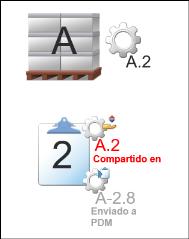 | a. La versión más reciente del artículo de origen A.2 se vuelve a compartir en el Project 2. Esto significa que si los miembros del Product A lo cambian, los usuarios del proyecto pueden utilizar la acción Actualizar proyecto para reflejar los cambios en el artículo compartido. b. La versión compartida aparece en la tabla Contenido de la carpeta del proyecto y la versión Enviar a PDM se oculta (pero todavía se puede acceder desde la tabla Estado de proyecto). |
6. Actualice los proyectos restantes.
Cuando se completa la acción Enviar a PDM, las versiones del artículo extraídas en el Project 1 y el Project 3 pasan automáticamente al estado Desfasado.
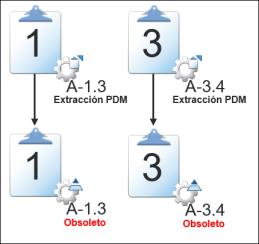
Como resultado, los objetos aparecen en sus respectivos contextos de proyecto, tal como se muestra en la siguiente imagen.

Las versiones atenuadas no aparecen en la tabla Contenido de la carpeta.
7. Project 1: se mantiene la versión desfasada del artículo.
Para el Project 1 se decide seguir trabajando con el artículo en el estado Desfasado.
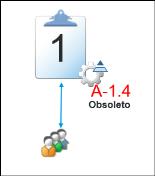
Las siguientes reglas se aplican a los objetos obsoletos:
◦ Los objetos obsoletos no se pueden enviar a PDM.
◦ Los miembros del proyecto pueden seguir extrayendo y archivando los objetos desfasados.
◦ Los objetos obsoletos siguen apareciendo en la tabla Contenido de la carpeta del proyecto.
◦ Es posible añadir un objeto obsoleto como un hijo de un objeto nuevo o de un objeto de extracción PDM diferente. Sin embargo, cuando se envía el padre a PDM, no se puede enviar el hijo desfasado. En su lugar, el hijo desfasado se reemplaza por la versión PDM más reciente de su origen.
◦ Si el objeto desfasado está asociado con otro objeto del proyecto, la asociación se conserva. Sin embargo, para enviar el objeto asociado a PDM, primero se debe eliminar la asociación.
Por ejemplo, un miembro del Project 1 crea una ilustración y utiliza la relación Describe para asociar la ilustración con el artículo A-1.4. Cuando el artículo A-1.4 pasa al estado Desfasado, la ilustración sigue asociada a ese artículo.
Posteriormente, el administrador de productos del Producto A solicita que la ilustración se envíe a PDM para que se pueda utilizar con el artículo de origen de PDM, el artículo A.2. Para enviar la ilustración a PDM, el usuario del Project 1 debe quitar primero la relación Describe.
8. Project 3: permite convertir un objeto obsoleto en un objeto compartido.
En el Proyecto 3 se decide convertir el artículo desfasado en un artículo compartido mediante la acción Convertir en objeto compartido.

Como consecuencia, se muestran los eventos siguientes:
◦ La versión más reciente del artículo PDM de origen se vuelve a compartir en el proyecto.
◦ La versión específica del proyecto pasa del estado Desfasado al estado Abandonado.
◦ Los miembros del proyecto todavía pueden ver los objetos abandonados, pero ya no pueden realizar una extracción para modificar el objeto.
◦ Los objetos abandonados solo aparecen en la tabla Contenido de la carpeta cuando la vista está definida en Todo: incluye los objetos ocultos.
9. Revise los cambios.
Al final de este proceso, en la imagen siguiente se muestran las versiones disponibles del artículo original. Las versiones atenuadas no aparecen en la tabla Contenido de la carpeta.
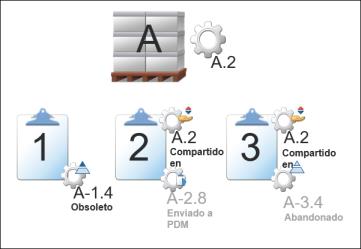
Estos cambios se pueden revisar en la tabla Estatus de proyecto.
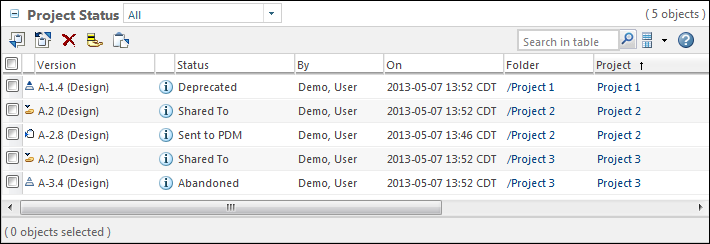
Para obtener más información, consulte los temas siguientes: